Microsoft 365 PowerPoint átírhatja a szavait bemutató közben, és megjelenítheti őket a képernyőn képaláírásként ugyanazon a nyelven amelyiken beszél, vagy másik nyelvre lefordított feliratként. Ez segíthet a közönségben lévő siket vagy halláskárosult személyeknek, illetve azoknak, akik egy másik nyelvet jobban ismernek.
A képaláírások és feliratok pozícióját, betűméretét, színét, és más megjelenési beállításait is meg lehet változtatni, a különféle környezetek és a célközönség igényeinek megfelelően.
A legjobb eredmény érdekében kifejezetten javasolt egy mikrofonos headset csatlakoztatása a rendszert futtató eszközhöz PowerPoint. Ezenkívül a funkcióhoz egy megbízható internetkapcsolatra is szükség van a bemutató során.
(Windows 10 és újabb verziót igényel ,Microsoft 365 PowerPoint 16.0.11601.20178-es vagy újabb verzióval az Aktuális csatornán. A funkció nem támogatott, ha Windows egy korábbi verzióját használja.)
Képaláírások és feliratok beállítása
Kiválaszthatja milyen nyelven szeretne beszélni előadás közben, és hogy milyen nyelven jelenjen meg a képaláírás/felirat szövege (pl. ha szeretné azt lefordíttatni). (Ha több, mint egy mikrofont csatlakoztatott az eszközre), kiválaszthatja a konkrét mikrofont, amelyet használni szeretne, ill. a feliratok képernyőn megjelenő helyét (alul vagy felül, és átfedésben lévő dia, vagy diától független), és más megjelenítési beállításokat.
-
A Diavetítés menüszalaglapon jelölje ki a Feliratok beállításait. Másik lehetőségként anélkül módosíthatja a beállításokat, hogy a helyi menün keresztül kilépne a bemutatóból, Diavetítés vagy Előadói nézet menük > Felirat beállítások >További beállítások.

-
Használja a Beszélt nyelvet a felismerhető hanghívási nyelvek megtekintéséhez, PowerPoint majd válassza ki amelyiket szeretné. Ez az a nyelv, amelyen bemutató közben beszélni fog. (Alapértelmezés szerint ez az Office dokumentumnyelvének megfelelő nyelvre van beállítva.)
-
Használja a Felirat nyelvét, hogy megtekinthesse melyik nyelvek PowerPoint jeleníthetők meg a képernyőn képaláírásként vagy feliratként, és válassza ki a megfelelőt. Ez annak a szövegnek a nyelve, amely a közönség számára megjelenik. Alapértelmezés szerint ez ugyanaz a nyelv lesz, mint az Ön beszélt nyelve, de lehet másik nyelv is, ami azt jelenti, hogy fordítás fog történni.
-
A Felirat beállítások menüben állítsa be a képaláírások és feliratok kívánt helyét. A feliratok a dia felső vagy alsó margója fölött (átfedve), vagy a dia felső része fölött, vagy alsó része alatt (rögzítve) is megjelenhetnek. Az alapértelmezett beállítás a Dia alatti.
-
További megjelenési beállítások érhetők el ide kattintva: Felirat beállítások > További beállítások (Windows).
Megváltoztathatja a feliratok színét, méretét, átlátszóságát és betűstílusát. Módosíthatja a hátteret a kontraszt növelésével és a szöveg könnyebben olvashatóvá tételével.
Be- vagy kikapcsolhatja a funkciót bemutató közben
Ha éppen bemutatót tart, és be- és ki akarja kapcsolni a funkciót, kattintson a Feliratok megjelenítése/elrejtése gombra az eszköztáron a fő dia alatt Diavetítés vagy Előadói nézetben:
Diavetítés nézetben:

Előadói nézetben:

A helyi menüben, vagy a J billentyűparanccsal is válthat a feliratok között.
Ha szeretné, hogy a feliratok mindig elinduljanak, ha a diavetítés megkezdődik, kapcsolja be ezt a funkciót minden bemutatóhoz a Diavetítés > Mindig használ feliratokat -ra navigálással. (Alapértelmezés szerint ki van kapcsolva.) Ezután Diavetítés és Előadói nézetben beszédének élő átírása jelenik meg a képernyőn.
(Ehhez a funkcióhozMicrosoft 365 Mac PowerPoint 16.22.127.0-s vagy újabb verzió szükséges.)
Képaláírások és feliratok beállítása
Kiválaszthatja milyen nyelven szeretne beszélni előadás közben, és hogy milyen nyelven jelenjen meg a képaláírás/felirat szövege (pl. ha szeretné azt lefordíttatni). (Ha több, mint egy mikrofont csatlakoztatott az eszközre), kiválaszthatja a konkrét mikrofont, amelyet használni szeretne, ill. a feliratok képernyőn megjelenő helyét (alul vagy felül, és átfedésben lévő dia, vagy diától független), és más megjelenítési beállításokat.
-
A Diavetítés menüszalaglapon jelölje ki a Feliratok beállításait.
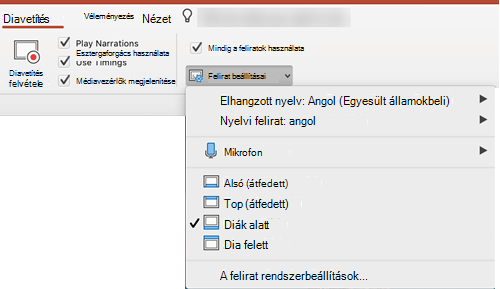
-
Használja a Beszélt nyelvet a felismerhető hanghívási nyelvek megtekintéséhez, PowerPoint majd válassza ki amelyiket szeretné. Ez az a nyelv, amelyen bemutató közben beszélni fog. (Alapértelmezés szerint ez az Office nyelvének megfelelő nyelvre van beállítva.)
-
Használja a Felirat nyelvét, hogy megtekinthesse melyik nyelvek PowerPoint jeleníthetők meg a képernyőn képaláírásként vagy feliratként, és válassza ki a megfelelőt. Ez annak a szövegnek a nyelve, amely a közönség számára megjelenik. Alapértelmezés szerint ez ugyanaz a nyelv lesz, mint az Ön beszélt nyelve, de lehet másik nyelv is, ami azt jelenti, hogy fordítás fog történni.
-
A Felirat beállítások menüben állítsa be a képaláírások és feliratok kívánt helyét. A feliratok a dia felső vagy alsó margója fölött (átfedve), vagy a dia felső része fölött, vagy alsó része alatt (rögzítve) is megjelenhetnek. Az alapértelmezett beállítás a Dia alatti.
-
További megjelenési beállítások érhetők el ide kattintva: Felirat beállítások > Rendszer képaláírási beállítások.
Megváltoztathatja a feliratok színét, méretét, átlátszóságát és betűstílusát. Módosíthatja a hátteret a kontraszt növelésével és a szöveg könnyebben olvashatóvá tételével.
Be- vagy kikapcsolhatja a funkciót bemutató közben
Ha éppen bemutatót tart, és be- és ki akarja kapcsolni a funkciót, kattintson a Feliratok megjelenítése/elrejtése gombra az eszköztáron a fő dia alatt Diavetítés vagy Előadói nézetben:
Diavetítés nézetben:
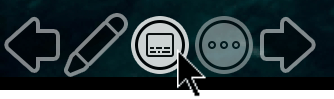
Előadói nézetben:
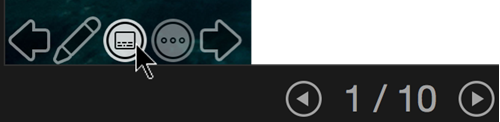
(Ez a funkció a következő webböngészőkkel kompatibilis:Microsoft Edge, Google Chrome 34+, Mozilla Firefox 25+)
Képaláírások és feliratok beállítása
Kiválaszthatja milyen nyelven szeretne beszélni előadás közben, és hogy milyen nyelven jelenjen meg a képaláírás/felirat szövege (pl. ha szeretné azt lefordíttatni). Azt is kiválaszthatja, hogy a feliratok a képernyő felső vagy alsó sarkában jelenjenek -e meg.
Egyszerűsített menüszalag: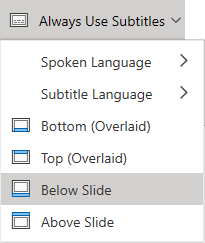
Klasszikus menüszalag: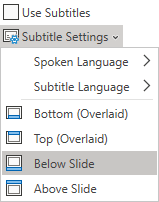
-
(Simplifed Ribbon) A Diavetítés menüszalaglapon válassza a Mindig feliratok használata melletti legördülő nyilat a lehetőségek menüjének megnyitásához.
(Klasszikus menüszalag) A Nézet menüszalaglapon válassza a Feliratok használatát. Ezután kattintson az Alcím beállításai elemre a beállítások menüjének megnyitásához.
-
Használja a Beszélt nyelvet a felismerhető hanghívási nyelvek megtekintéséhez, PowerPoint majd válassza ki amelyiket szeretné. Ez az a nyelv, amelyen bemutató közben beszélni fog. (Alapértelmezés szerint ez a webböngészője területi beállításának megfelelő nyelvre van beállítva.)
-
Használja a Felirat nyelvét, hogy megtekinthesse melyik nyelvek PowerPoint jeleníthetők meg a képernyőn képaláírásként vagy feliratként, és válassza ki a megfelelőt. Ez annak a szövegnek a nyelve, amely a közönség számára megjelenik. (Alapértelmezés szerint ez ugyanaz a nyelv lesz, mint az Ön beszélt nyelve, de lehet másik nyelv is, ami azt jelenti, hogy fordítás fog történni.)
-
Állítsa be a képaláírások és feliratok kívánt helyét: megjelenhetnek átfedésben, a dia felső vagy alsó margójánál. Az alapértelmezett beállítás az Alsó (átfedett).
Be- vagy kikapcsolhatja a funkciót bemutató közben
Ha azt szeretné, hogy a feliratok mindig elinduljanak a diavetítés megjelenítésekor, válassza a Nézet > A feliratok mindig használata lehetőséget.
Ha éppen bemutatót tart, és be- vagy kikapcsolni szeretné a funkciót, kattintson a Diavetítés feliratozása gombjára a fő dia alatti eszköztáron:

Be/ki billentyűparancs: J
Tippek
-
Ha problémákat tapasztal a feliratokban, próbálkozzon tudatosabban.
-
Próbálja meg elkerülni vagy megszüntetni a hangját megzavarható háttérzajokat.
-
A feliratok & feliratok a felhőalapú beszédfelismerési szolgáltatástól függenek, ezért fontos, hogy gyors és megbízható internetkapcsolattal rendelkezzen.
Az élő képaláírások és feliratok (hangbemenet) által támogatott beszélt nyelvek
A Microsoft 365 PowerPoint több beszélt nyelvet támogat hangbemenetként az élő képaláírások és feliratok számára. Az Előzetes verzióként megjelölt nyelvek előzetesen teljes körű támogatást ajánlanak fel, és általában valamivel kevésbé pontosak, amely idővel javulni fog.
|
Teljes mértékben támogatott nyelvek |
Előzetes verzió nyelvei * |
|---|---|
|
Kínai (Kínai Népköztársaság) |
Arab |
|
English (Canada) |
dán |
|
English (United Kingdom) |
holland |
|
English (United States) |
English (Australia) |
|
francia (Franciaország) |
English (India) |
|
német (Németország) |
finn |
|
Olasz (Olaszország) |
Francia (Kanada) |
|
spanyol (Spanyolország) |
Hindi |
|
Japán |
|
|
Koreai |
|
|
norvég |
|
|
Portugál (Brazília) |
|
|
Orosz |
|
|
Spanyol (Mexikó) |
|
|
Svéd |
* Az "Előzetes verzió nyelvei" jelenleg nem teljes mértékben támogatottak. Ezen nyelvek felismerése idővel javulni fog.
Az élő képaláírások és feliratok (szöveges kimenet) által támogatott, a képernyőn megjelenő nyelvek
Microsoft 365 PowerPoint képaláírásokat és feliratokat jeleníthet meg a képernyőn a több mint 60 különböző nyelv bármelyikén:
|
Afrikaans |
Lett |
|
Arab |
Litván |
|
Bangla |
Madagaszkári |
|
Bosnyák |
Maláj |
|
Bolgár |
Máltai |
|
Kantoni (hagyományos) |
Maori |
|
Katalán |
Norvég (Bokmål) |
|
Kínai (egyszerűsített) |
Perzsa |
|
Kínai (hagyományos) |
Lengyel |
|
Horvát |
Portugál |
|
Cseh |
Querétaro Otomi |
|
Dán |
Román |
|
Holland |
Orosz |
|
English |
Szamoai |
|
Észt |
Szerb (cirill betűs) |
|
Fidzsi |
Szerb (latin betűs) |
|
Filippínó |
Szlovák |
|
Finn |
Szlovén |
|
Francia |
Spanyol |
|
Német |
Svéd |
|
Görög |
Tahiti |
|
Haiti kreol |
Tamil |
|
Héber |
Telugu |
|
Hindi |
Thai |
|
Hmong Daw |
Tongai |
|
Magyar |
Török |
|
Izlandi |
Ukrán |
|
Indonéz |
Urdu |
|
Olasz |
Vietnami |
|
Japán |
Walesi |
|
Kiswahili |
Jukaték-maja |
|
Koreai |
Fontos információk az élő képaláírásokról és a feliratokról
PowerPoint élő feliratok & feliratok a Microsoft 365 egyik felhőalapú funkciója, amelyet a Microsoft Speech Services működtet. A beszédmintáját elküldi a Microsoftnak, hogy biztosítsa az Ön számára ezt a szolgáltatást. További információért lásd Az Office hatékonyabbá tétele című cikket.
Technikai támogatás fogyatékosoknak
A Microsoft minden ügyfelének a lehető legjobb élményt szeretné biztosítani. Ha Ön fogyatékkal él, vagy a kisegítő lehetőségekkel kapcsolatos kérdése van, keresse fel a Microsoft fogyatékos ügyfeleket támogató Answer Desk webhelyét, és kérjen technikai segítséget. A fogyatékos ügyfeleket támogató Answer Desk webhely akadálymentes technológiákban jártas ügyfélszolgálata angol, spanyol, francia és amerikai jelnyelven tud segítséget nyújtani. Az Ön régiójában üzemelő ügyfélszolgálat elérhetőségi adatait a Microsoft fogyatékos ügyfeleket támogató Answer Desk webhelyén találja.
Ha Ön kormányzati, kereskedelmi vagy nagyvállalati felhasználó, keresse fel a fogyatékosokat támogató nagyvállalati Answer Desk webhelyet.
Lásd még
Akadálymentességi funkciók a videó- és hanglejátszásban a PowerPointban
Az eszköz beállítása a Microsoft 365 akadálymentességi funkcióival való használathoz










